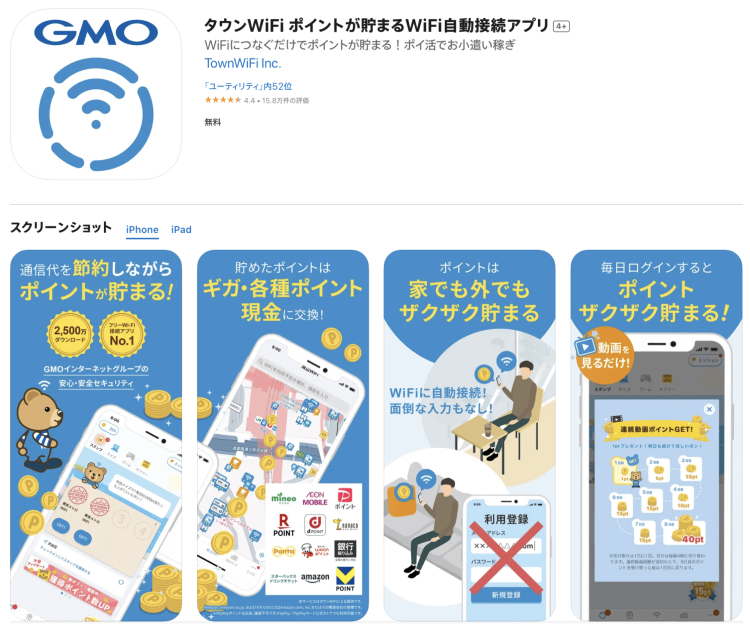バックグラウンド通信をオフにするとどうなる?デメリットや設定方法を解説
2025.08.08
バックグラウンド通信は、スマホアプリの最新データや通知を受け取れるなど便利な機能です。とはいえ、データ通信量やバッテリー消費量が気になるなどの理由で、バックグラウンド通信をオフにしようかと考えている人もいることでしょう。バックグラウンド通信をオフにすると、どのような影響が出るのでしょうか?
この記事では、バックグラウンド通信をオンにすることのメリット・デメリット、バックグラウンド通信の設定方法などを詳しく解説します。
- バックグラウンド通信とは?
- バックグラウンド通信とモバイルデータ通信との違い
- バックグラウンド通信をオンにするメリット
- - 最新の通知や情報をスムーズに確認できる
- - アプリのデータが自動的に同期される
- バックグラウンド通信をオンにするデメリット・注意点
- - データ通信量の消費量が増える
- - バッテリーの消耗スピードが早くなる
- バックグラウンド通信をオフ・無効にするとどうなる?
- バックグラウンド通信の設定方法
- - iPhoneの場合
- - Androidの場合
- バックグラウンド通信によるスマホのデータ通信量を節約する方法
- - Wi-Fi接続時のみバックグラウンド通信をオンにする
- - データの使用状況に応じて設定を切り替える
- バックグラウンド通信によるデータ通信量が気になるならWi-Fi環境を整えよう
- - 光回線
- - ホームルーター
- - モバイルWi-Fi
- - フリーWi-Fi
- タウンWiFiならフリーWi-Fiに自動接続できる
- バックグラウンド通信のオン・オフは上手に使い分けよう!
バックグラウンド通信とは?

バックグラウンド通信とは、スマホを使用していない時や画面上で別の操作をしている時でもバックグラウンド、つまり裏で通信を行う機能のことです。例えば、あるアプリを使っている時、画面上に表示されているのはそのアプリ1つだけだとしても、見えない所で別のアプリが通信を続けています。
バックグラウンド通信の例は、SNSの通知や、音楽アプリのバックグラウンド再生、地図アプリの位置情報更新などです。
バックグラウンド通信とモバイルデータ通信との違い

「バックグラウンド通信」を、「モバイルデータ通信」と勘違いする人もいます。「モバイルデータ通信」とは、携帯電話回線を利用してインターネットに接続する方法のことです。一方、「バックグラウンド通信」は、スマホを使っていない時に裏側で自動的に通信される機能のことです。
つまり、モバイルデータ通信をオフにすると、バックグラウンド通信も行われなくなります。モバイルデータ通信がオフの状態でバックグラウンド通信をするには、Wi-Fi接続が必要になります。
バックグラウンド通信をオンにするメリット

バックグラウンド通信をオンにすることには、さまざまなメリットがあります。
最新の通知や情報をスムーズに確認できる
バックグラウンド通信をオンにしておけば、スマホや対象のアプリを起動していない状態でも最新のデータや通知を自動的に受け取れます。
例えば、LINEやメールの通知をリアルタイムで受け取れるため、家族や友人とのコミュニケーションがスムーズにできます。天気アプリや地図アプリなど、日常生活で使うアプリのデータも最新の情報に保てます。
アプリのデータが自動的に同期される
スマホの設定にもよりますが、Google DriveやiCloudなどのクラウドサーバーにデータを保存するアプリもあります。バックグラウンド通信をオンにしていると、アプリのデータを自動的に同期することが可能です。万一スマホ本体が故障しても、クラウド上でバックアップを取っていれば大切なデータを復旧しやすくなります。
バックグラウンド通信をオンにするデメリット・注意点
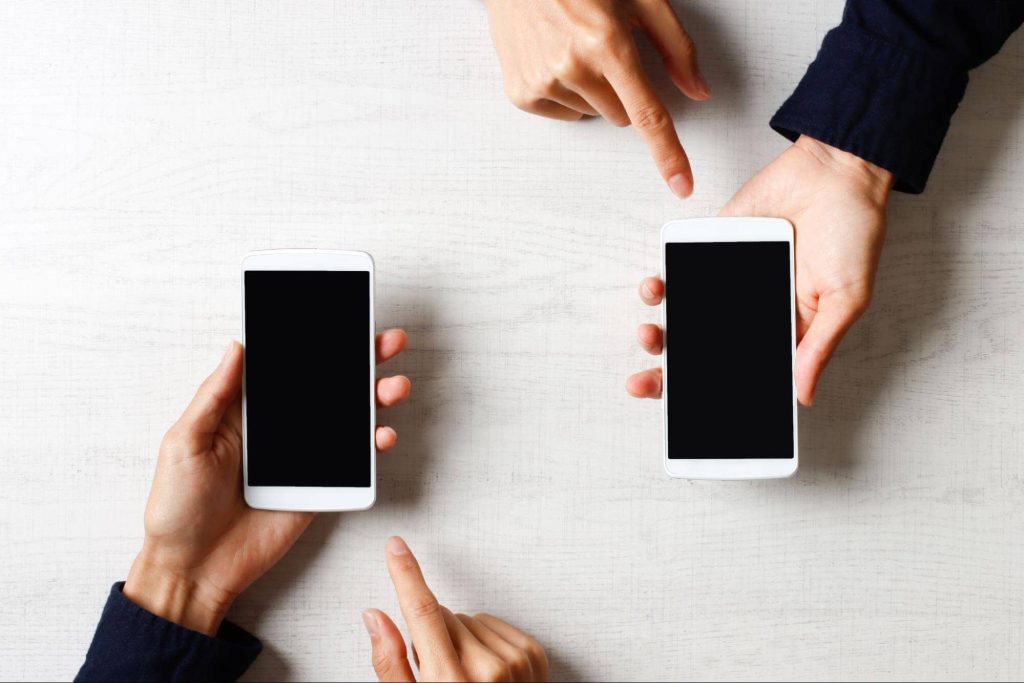
バックグラウンド通信をオンにする前に、知っておきたいデメリットや注意点もあります。
データ通信量の消費量が増える
バックグラウンド通信をオンにしているとアプリが常にサーバーと通信をしている状態になるため、データ通信量の消費量が増えます。特に、Wi-Fiをあまり使わずモバイルデータ通信をよく使っている人は、注意が必要です。
複数のアプリが常に裏で動いている場合、月間のデータ使用量を超えてしまうことがあるかもしれません。自分が把握しないうちにデータ通信量を使い切ってしまうと、制限がかかって低速通信しかできなくなるなどのリスクがあります。
バッテリーの消耗スピードが早くなる
バックグラウンド通信により頻繁にデータの取得や更新をしていると、スマホのバッテリーの消耗も早くなります。
バッテリーを長持ちさせたい場合は、必要に応じてバックグラウンド通信をオフにする手があります。バッテリーが1日持たない場合は、モバイルバッテリーを活用すると良いでしょう。
バックグラウンド通信をオフ・無効にするとどうなる?
バックグラウンド通信をオフ・無効にすることで及ぶ影響は、アプリによりさまざまです。使用するアプリによって異なるデメリットがあるので、設定を変える前に把握しておきましょう。
以下は、バックグラウンド通信をオフ・無効にした場合に生じる、アプリの種類別のデメリットです。
| アプリの種類 | デメリット |
|---|---|
| SNS・メッセージアプリ | ・受信通知が遅れる ・リアルタイムでメッセージ交換ができない ・重要な連絡を見逃してしまう ・自動同期が停止する |
| ニュースアプリ | ・最新情報を受け取れない ・通知が遅れる |
| 位置情報アプリ | ・リアルタイムでの更新が停止する ・正確な位置情報を取得できない |
| 動画・音楽アプリ | ・再生が止まる ・バックグラウンド再生ができない |
| クラウドストレージアプリ | ・自動同期が停止する ・スマホの故障・紛失時にデータが失われるリスクが増える |
バックグラウンド通信の設定は、アプリごとに行うことが可能です。バックグラウンド通信をオフにすることで不都合が生じる場合は、アプリごとに設定を変えても良いでしょう。
バックグラウンド通信の設定方法

ここからは、バックグラウンド通信の設定(オン・オフ)をする方法を、iPhoneの場合・Androidの場合それぞれについて解説します。なお、OSのバージョンやお使いのスマホの機種によって異なる場合があります。
iPhoneの場合
iPhoneの場合は、以下の手順で設定できます。
- 「設定」アプリを開く
- 「一般」を選択する
- 「Appのバックグラウンド更新」をタップする
- 個々のアプリでオン・オフの設定を行う、または一括で設定する
iPhoneでできる設定は、「OFF」「Wi-Fi」「Wi-Fiとモバイルデータ通信」の3つです。「OFF」にすると、全てのバックグラウンド通信が完全に無効化されます。「Wi-Fi」にすると、Wi-Fi接続時のみバックグラウンド通信がオンになります。「Wi-Fiとモバイルデータ通信」は、Wi-Fi接続時もモバイルデータ通信時も、常にバックグラウンド通信がオンになるという意味です。
Androidの場合
Androidの場合の設定の手順は以下の通りです。
- 「設定」アプリを開く
- 「アプリ」をタップする
- 設定を変更したい対象アプリを選択する
- オン・オフの切り替えを行う
Androidは、一括ではなくアプリごとに設定するのが特徴です。
バックグラウンド通信によるスマホのデータ通信量を節約する方法

バックグラウンド通信によるスマホのデータ通信量を節約する方法は、以下の2つです。
- Wi-Fi接続時のみバックグラウンド通信を許可する
- データの使用状況に応じて設定を切り替える
それぞれについて、具体的な方法を説明します。
Wi-Fi接続時のみバックグラウンド通信をオンにする
バックグラウンド通信をWi-Fi接続時のみにすれば、モバイルデータ通信の消費が減り、データ通信量の節約につながります。iPhoneとAndroidそれぞれの設定方法を解説します。
iPhoneなら設定から選択する
iPhoneの場合は、先ほど「バックグラウンド通信の設定方法」で紹介したように、バックグラウンド通信を3つの中から設定できます。「Wi-Fi」を選択すれば、Wi-Fi接続時のみバックグラウンド通信が行われるようになります。
Androidなら「データセーバー」を利用する
Androidの場合は、データセーバー機能を活用すれば、多くのアプリやサービスにおいてWi-Fi接続時のみバックグラウンド通信が行われるようになります。データセーバー機能の設定方法は以下の通りです。
- 「設定」アプリを開く
- 「ネットワークとインターネット」をタップする
- 「データセーバー」をタップする
- 設定をオンにする
ちなみに、この設定はAndroidのクイック設定でも行えます。クイック設定とは、画面の上部から下にスワイプすると出てくる設定画面のことです。この設定画面で「データセーバー」をタップすれば、オンとオフの切り替えが簡単にできます。
データの使用状況に応じて設定を切り替える
Wi-Fi接続時のみバックグラウンド機能を使用する場合は、モバイルデータ通信下で必要な通知がすぐに届かない、最新情報を取得できないなどのデメリットがあります。普段はバックグラウンド通信を使いたいという場合は、データ通信量の使用状況に応じて手動でオフにするなど、柔軟に切り替えましょう。
例えば、月のデータ容量が少なくなってきている場合は、特定のアプリのバックグラウンド通信を一時的にオフにするのが効果的です。
バックグラウンド通信によるデータ通信量が気になるならWi-Fi環境を整えよう
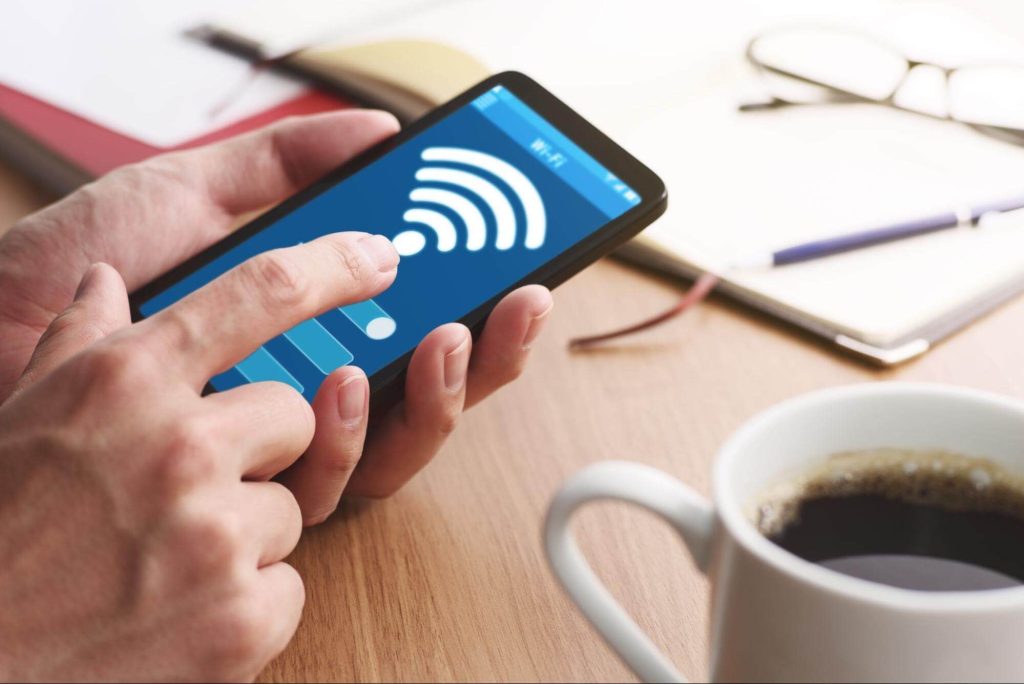
普段の生活でモバイルデータ通信量の消費が気になるなら、Wi-Fi環境を整えるのがおすすめです。Wi-Fiがあれば、バックグラウンド通信を設定によってWi-Fi接続で行えるため、ギガの節約になります。ここでは、Wi-Fi環境の種類や構築手段について解説します。
光回線
光回線は、光ファイバーケーブルを利用したインターネット回線のことです。高速かつ大容量のデータ通信が可能であるため、動画コンテンツやゲームなどもストレスなく利用できます。動画視聴やWeb会議など、インターネットで頻繁に大容量の通信を行う人におすすめです。
Wi-Fiルーターを設置すればWi-Fi接続が可能になり、パソコンだけでなくタブレットやスマートフォンなどもワイヤレスでインターネットに繋げられます。光回線の利用を開始するには、状況にもよりますが工事が必要になる場合が多いです。事務手続きや工事会社との日程調整などが必要なため、申し込みからインターネット開通まで1ヶ月ほど見ておいたほうが良いでしょう。
ホームルーター
ホームルーターとは、モバイル回線を利用してインターネットを利用する据え置き型のルーターです。中継器を自宅に設置し、コンセントを挿すだけで利用を開始できます。面倒な初期設定は不要で、光回線のように工事を行う必要もありません。申し込んで中継器が届いたら、すぐにインターネットを利用できます。ホームルーターは、通信速度や安定性の点では光回線に劣ります。
モバイルWi-Fi
モバイルWi-Fiは、外出先でもインターネットを利用できる、小型のWi-Fiルーターのことです。「モバイルルーター」や「ポケット型Wi-Fi」などと呼ばれることもあります。持ち運び可能で、工事も不要であるため手軽に利用できることがメリットです。外出先でモバイルWi-Fiを使えば、スマホのデータ量を節約できます。
通信速度や安定性は光回線に劣るものの、5G対応エリアでは、高速かつ大容量のデータ通信が可能です。
フリーWi-Fi
フリーWi-Fiは、街中の飲食店や交通機関、商業施設などで提供されている無料のWi-Fiサービスです。モバイルWi-Fiを持っていなくても、手持ちのタブレットやスマホを手軽にインターネットに接続できます。フリーWi-Fiは無料で利用できるため、通信料の節約につながります。
デメリットは、場合によっては速度が遅いことや、利用するにあたってパスワードの入力などの作業が求められることです。
タウンWiFiならフリーWi-Fiに自動接続できる
引用元:App Store
フリーWi-Fiを利用するなら、タウンWiFiを活用するのがおすすめです。タウンWiFiとは、フリーWi-Fiに自動接続してくれる便利なアプリで、街中のさまざまなスポットのWi-Fiを利用できます。接続するたびにポイントが貯まり、貯まったポイントはAmazonギフト券やPontaポイント、楽天ポイントなどに交換できます!
タウンWiFiアプリを通して一度接続したフリーWi-Fiは、次回からは面倒な登録や設定が不要で自動的に接続が可能です。アプリ内で、遅い、または使えないフリーWi-Fiには自動接続しないようにも設定ができます。タウンWiFiを利用すれば、ストレスフリーで外出先でも手軽にフリーWiFiを利用できます!
バックグラウンド通信のオン・オフは上手に使い分けよう!
バックグラウンド通信をオフにすると、アプリから最新の通知を受けられなくなるなどのデメリットがあります。バックグラウンド通信によるデータ消費が気になってオフにしておきたいなら、Wi-Fi環境を整えておくのがおすすめです。データ容量無制限のWi-Fiがあれば、モバイルデータ通信量の消費量を抑えられます。
また、外出先でフリーWi-Fiを活用する際は、フリーWi-Fiに自動接続できるタウンWiFiが便利です。ぜひタウンWiFiアプリをダウンロードして、外出先でも快適なインターネット環境を手に入れましょう!
この記事を書いた人
この記事に付けられているタグ